如何在 Spotify 中打開汽車模式
Device Links
沒有什麼比在開車時聽您喜歡的音樂更好的了。它可以讓花在交通上的時間更容易忍受,並可以幫助您放鬆和集中註意力。然而,滾動瀏覽曲目、查找您喜歡的歌曲等可能會分散您的注意力。
幸運的是,Spotify 設計的“Car View”等應用程序可以在駕車時製作流媒體音樂更安全。在本文中,我們將帶您了解如何將您的車輛與 iPhone 和 Android 設備配對並啟用“Car View”模式。
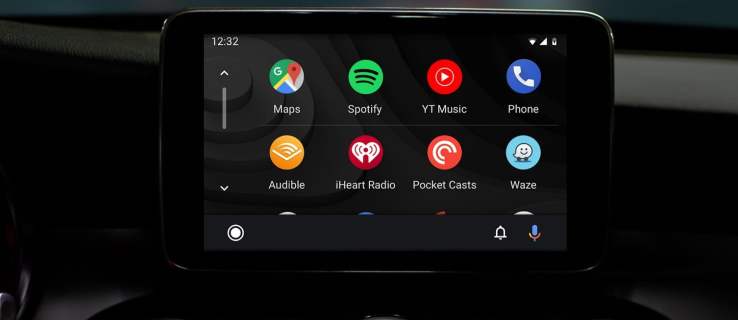
如何在 iPhone 應用程序的 Spotify 中打開汽車模式
在啟用汽車視圖模式之前,您需要將您的 iPhone 與您的車輛配對,反之亦然。請按照以下步驟將您的汽車音響系統與您的 iPhone 配對:
檢查您的汽車音響系統是否處於可發現模式並準備好配對。打開設置。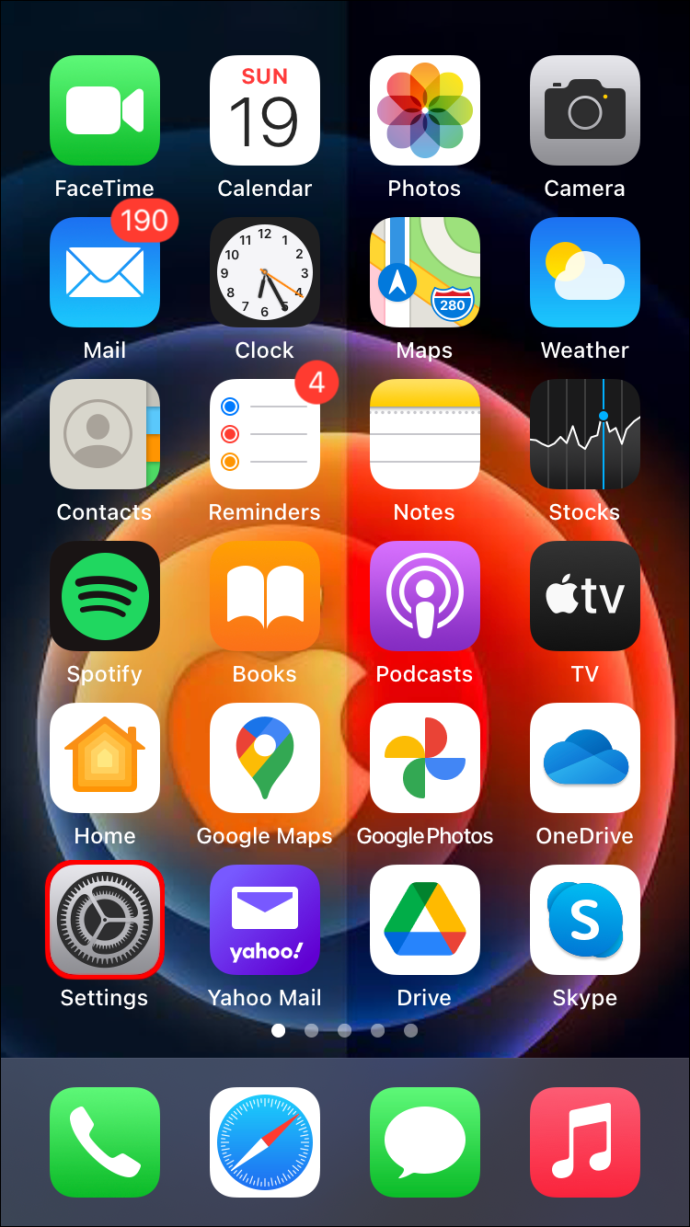 點擊藍牙。
點擊藍牙。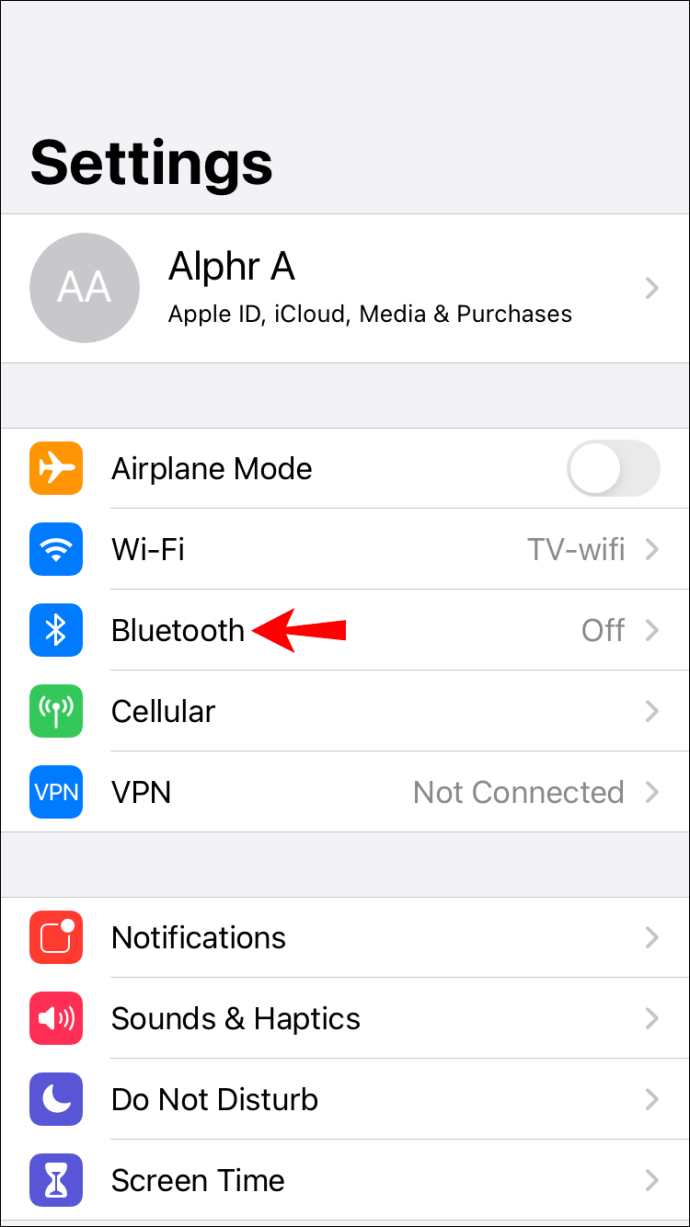 確保藍牙開關為綠色,如果不是,請點擊滑塊將其移至右側以啟用它。
確保藍牙開關為綠色,如果不是,請點擊滑塊將其移至右側以啟用它。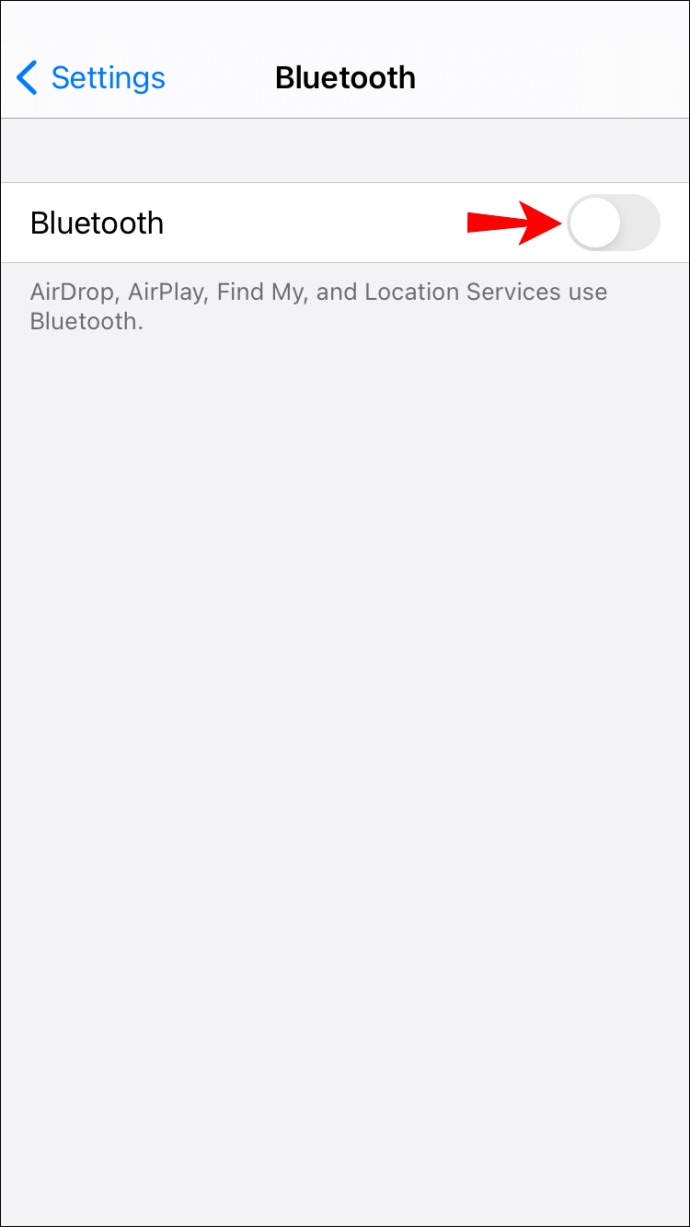 您的汽車名稱應顯示在其他設備部分下。點擊它進行連接。
您的汽車名稱應顯示在其他設備部分下。點擊它進行連接。
將您的汽車與您的 iPhone 配對:
大多數汽車音響允許您配對使用顯示單元和設置選項的設備。以下步驟通常是如何完成的:
在您的 iPhone 上,打開設置應用。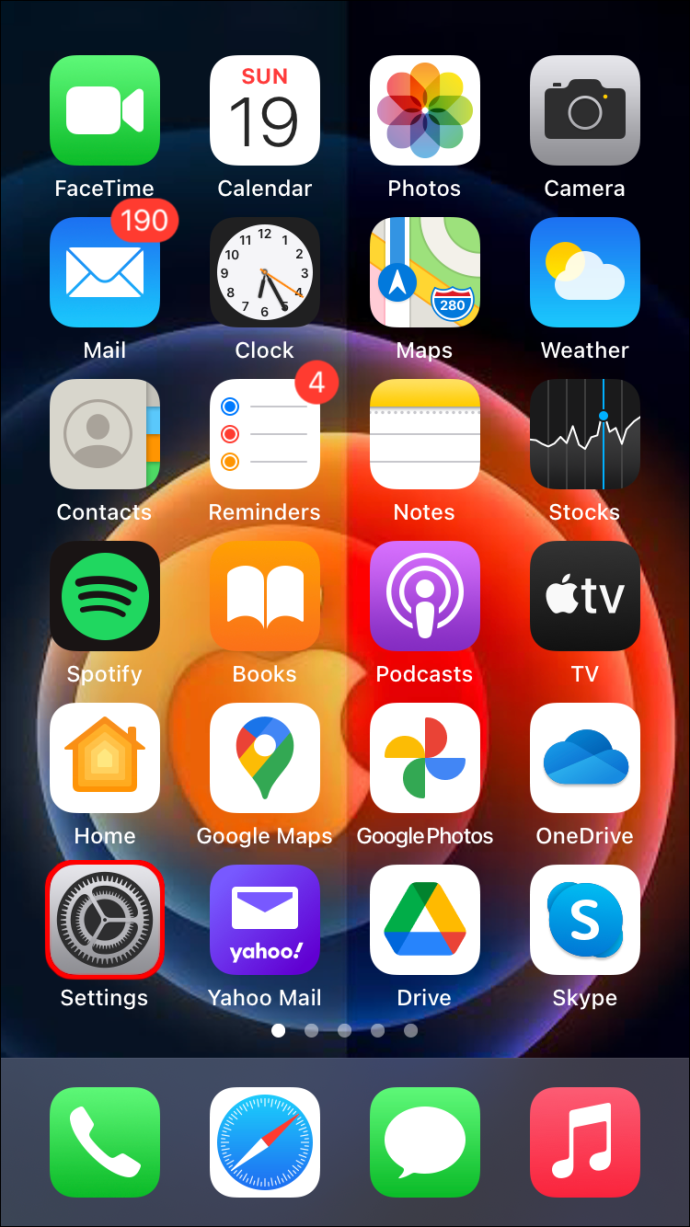 點擊我的設備。如果列出了藍牙,請選擇它-保持此屏幕打開。從您汽車的藍牙設備列表中,選擇您的 iPhone。系統可能會要求您確認顯示在您的設備和汽車顯示屏上的 PIN相同。如果您願意,允許訪問您的通話記錄和聯繫人。現在選擇配對、接受或確認。
點擊我的設備。如果列出了藍牙,請選擇它-保持此屏幕打開。從您汽車的藍牙設備列表中,選擇您的 iPhone。系統可能會要求您確認顯示在您的設備和汽車顯示屏上的 PIN相同。如果您願意,允許訪問您的通話記錄和聯繫人。現在選擇配對、接受或確認。
雖然這通常是汽車配對的方式,但請查看您的汽車手冊以了解確切步驟。一旦您的汽車和 iPhone 成功配對,您的汽車就可以通過使用藍牙自動連接到您的 iPhone 來使用 Car View。
啟用 Car View:
Car View 默認啟用。要在您的 iPhone 上確認或啟用它,請按照以下步驟操作:
打開 Spotify。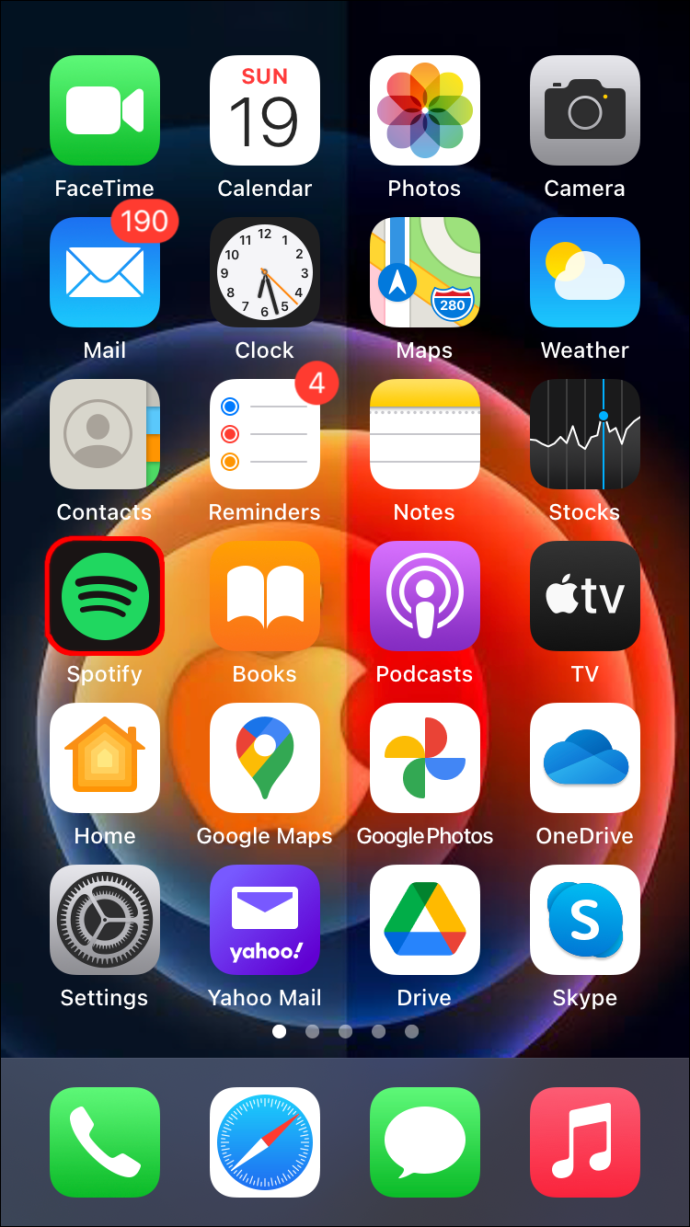 在主屏幕上,點擊設置 右上角的齒輪圖標。
在主屏幕上,點擊設置 右上角的齒輪圖標。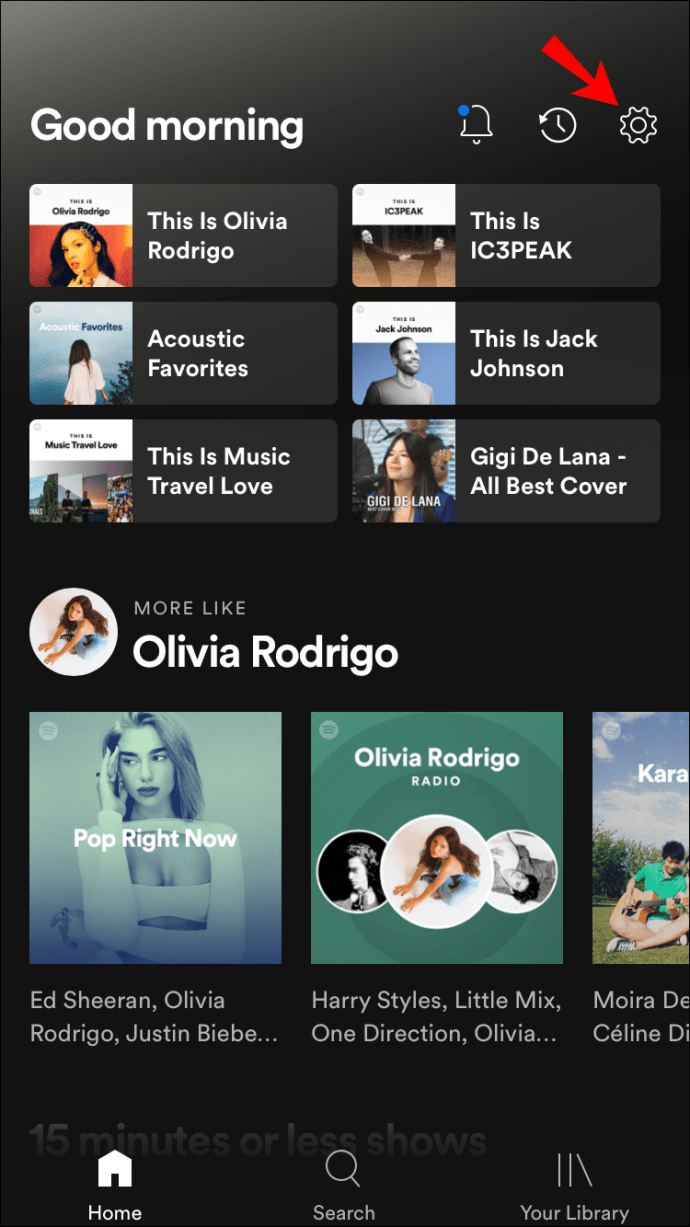 在選項中間,點擊汽車。
在選項中間,點擊汽車。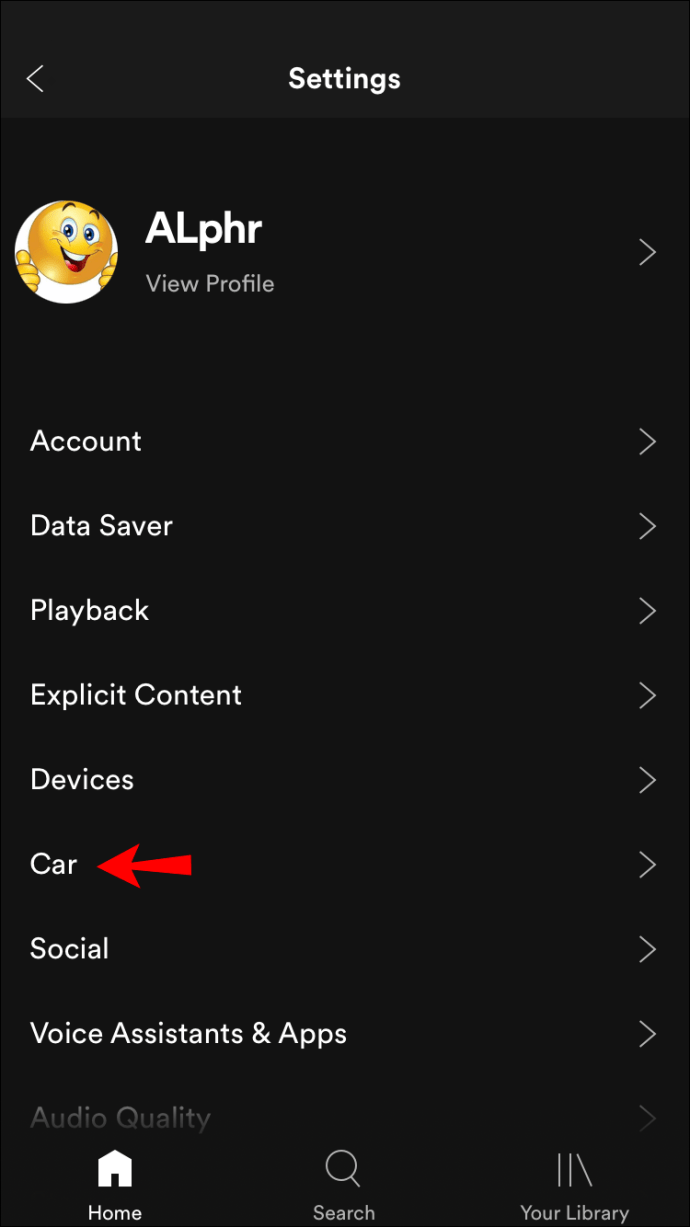 在汽車視圖 確保滑塊開關為綠色。如果沒有,請點按它以啟用它。
在汽車視圖 確保滑塊開關為綠色。如果沒有,請點按它以啟用它。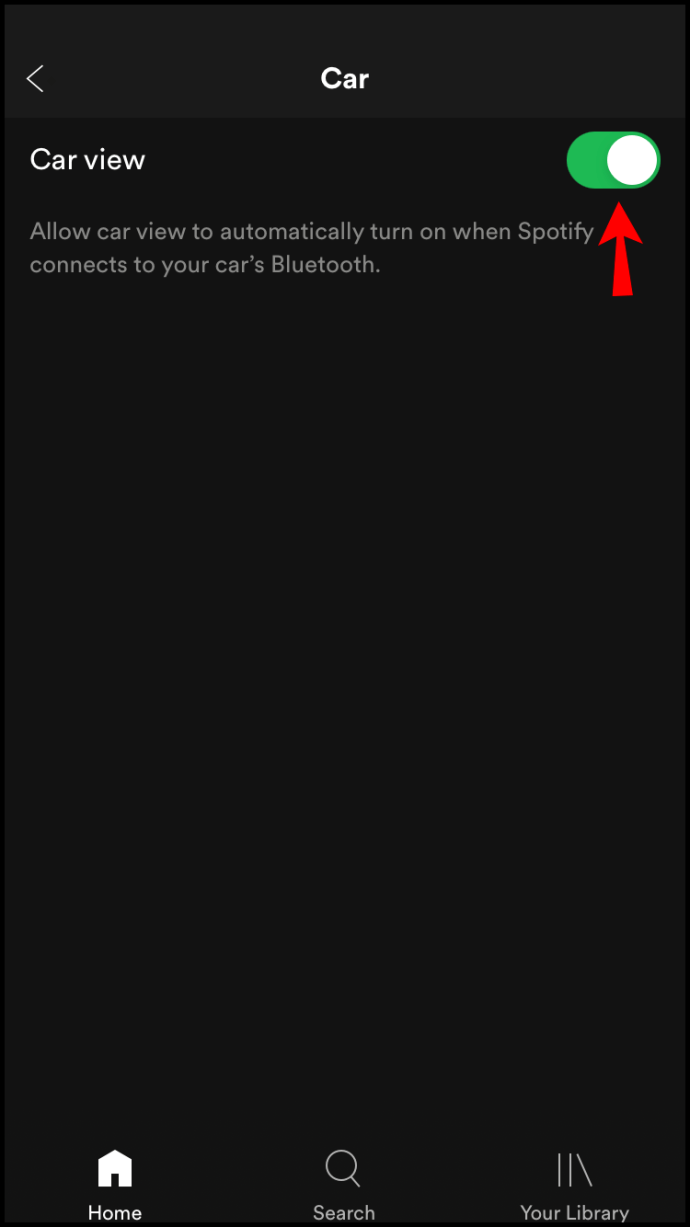
如何在 Android 應用程序的 Spotify 中打開汽車模式
在啟用汽車視圖模式之前,您需要將您的 Android 設備與您的車輛配對。按照以下步驟從您的 Android 設備設置配對:
檢查您的汽車音頻是否已準備好配對。從您的手機打開設置。選擇已連接的設備.如果顯示藍牙,請選擇它。點按配對新設備,然後選擇您的汽車名稱。
要將您的汽車音響與您的 Android 設備配對,請執行以下步驟這通常是如何完成的:
在您的手機上打開設置。選擇已連接的設備。如果藍牙 可用,請選擇它。並保持屏幕打開。從您汽車的可發現設備列表中,選擇您的 Android 設備。系統可能會要求您驗證設備上顯示的 PIN 是否與汽車顯示屏上的 PIN 匹配。如果您願意,請允許訪問您的電話歷史記錄和聯繫人。現在選擇配對、接受或確認。
查看您的汽車手冊了解具體步驟。一旦您的汽車和設備配對成功,您的汽車將使用藍牙自動連接到您的 Android 以方便 Car View。
如何啟用 Car View 模式
Car View 默認啟用.要確認或啟用它,請按照以下步驟操作:
打開 Spotify。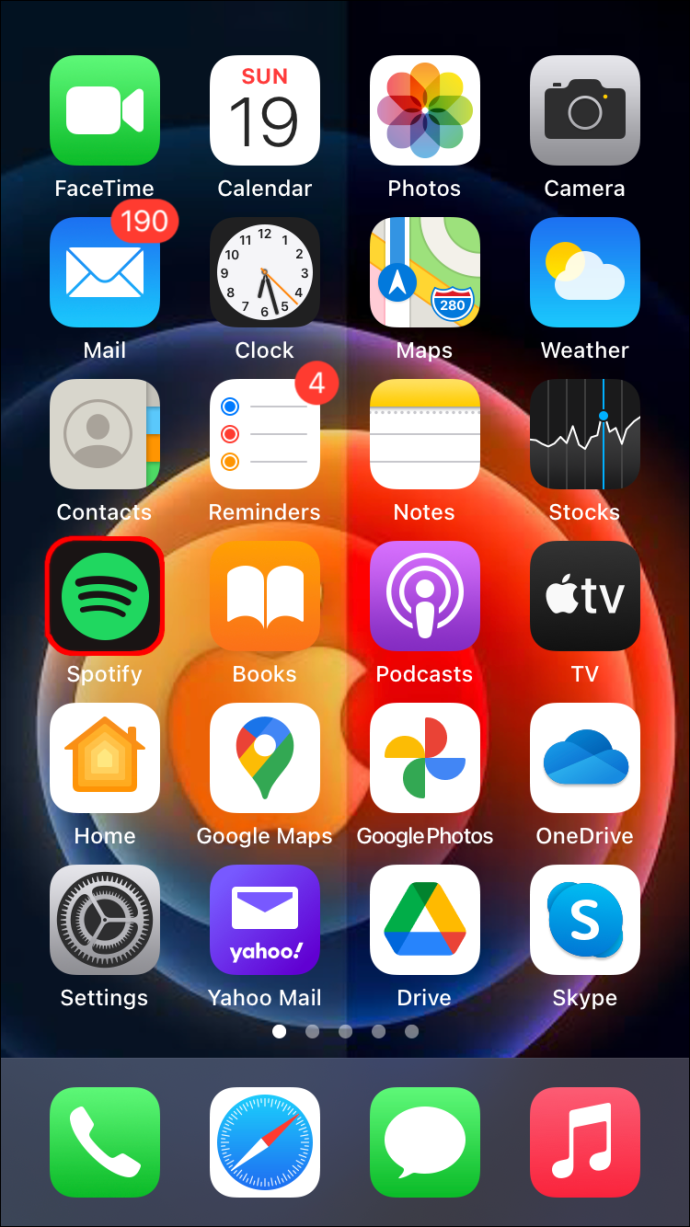 在主屏幕中,選擇您的圖書館標籤.點擊右上角的設置齒輪圖標。
在主屏幕中,選擇您的圖書館標籤.點擊右上角的設置齒輪圖標。
在中間,轉到汽車部分。
在 Car View 確保滑塊開關為綠色。如果沒有,請點擊它以將其設置為右側。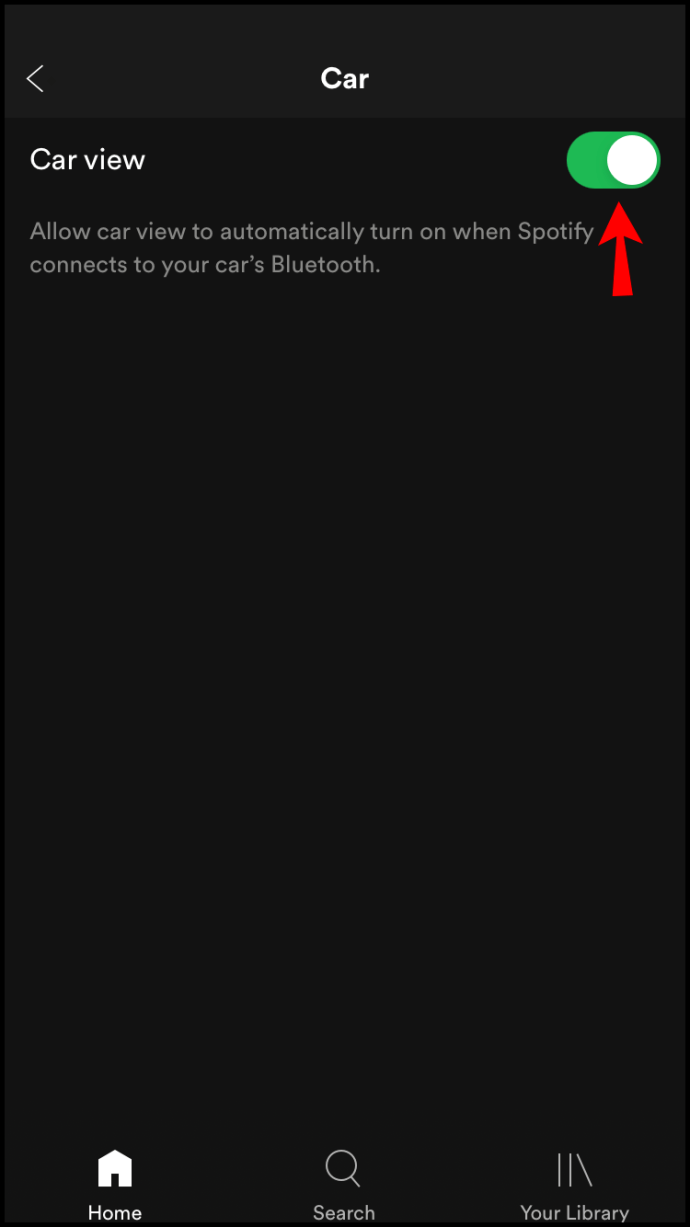
邊開車邊安全流媒體
在開車的時候聽和唱你最喜歡的音樂是娛樂性,可以幫助讓更長的旅程感覺更短。但是在駕駛時搜索軌道可以減少您對道路的關注程度。 Spotify 的“Car View”模式旨在幫助您在欣賞音樂時保持專注。
Car View 可在 iOS 和 Android 設備上使用。一旦您的設備啟用了藍牙並與您的汽車成功配對,Car View 會發揮它的魔力。它會檢測您的藍牙,然後自動將您的顯示界面更改為更簡單的設計,以便您在駕駛時更輕鬆地使用。
在車內聽音樂時,您最喜歡什麼?請告訴我們它在下面的評論部分。
免責聲明:本網站上的某些頁面可能包含附屬鏈接。這不會以任何方式影響我們的社論。
